| 2024-10-10 09:48 | 조회: 88 |
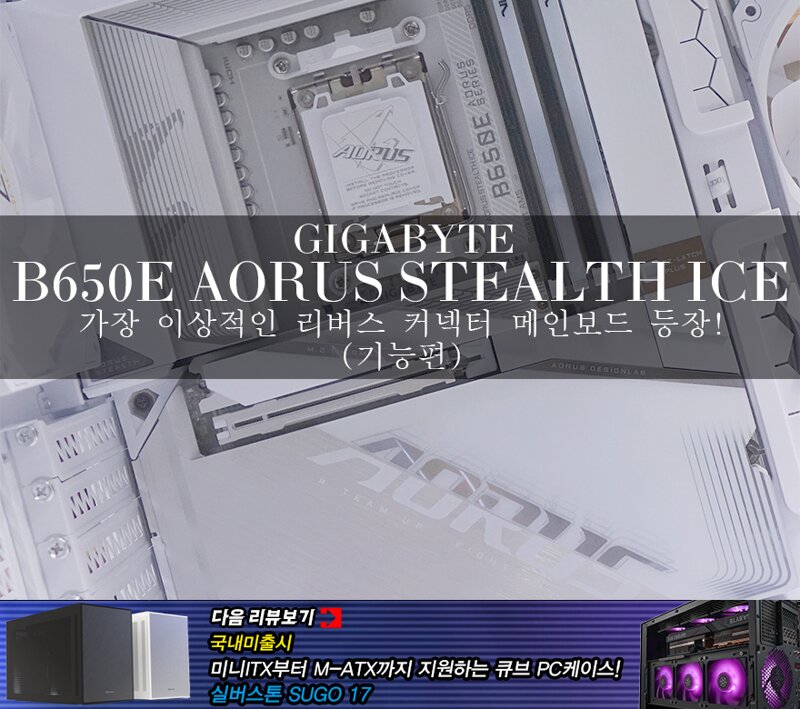
예전에는 단순히 PC로써의 역할로만 생각해 조립 PC를 맞췄다면, 요즘은 인테리어 즉 감성적인 부분까지 고려하면서 조립 PC를 맞추는 시대가 열렸습니다. 그 시작은 RGB 라이트효과의 대중화라고 할 수 있으며, 그다음 최근 PC케이스 시장의 트렌드가 된 파노라마 뷰 일명 컴퓨터 어항케이스죠. 그리고, 이런 영향을 받아서 이제는 메인보드에도 변화가 찾아왔습니다. 바로 메인보드와 연결되는 케이블들의 커넥터를 후면으로 적용한 리버스 커넥터(reverse connector) 콘셉트죠. 아직 통일된 명칭이 없기 때문에 메인보드 제조사들마다 각각 다른 명칭을 사용하지만, PC케이스 시장에선 리버스 커넥터 또는 백 커넥터라고 부르고 있습니다. 그리고, 이런 리버스 커넥터 메인보드에서 최근 가장 이상적인 평가를 받는 제품이 나왔는데, 바로, 기가바이트의 B650E AORUS STEALTH ICE죠. 지난 시간에 기가바이트 B650E AORUS STEALTH ICE 메인보드의 레이아웃을 살펴봤다면, 이번 시간에는 B650E AORUS STEALTH ICE 메인보드에서 지원되는 부품 및 부가 기능에 대해서 한 번 살펴보도록 하겠습니다.
START~!!
■ 상품정보 - https://prod.danawa.com/info/?pcode=63087248
먼저, B650E AORUS STEALTH ICE 메인보드에 부품별 지원에 대해서 살펴보는데, 그 전에 바이오스 CMOS 메뉴를 잠깐 살펴보면, B650E AORUS STEALTH ICE는 외형에서도 살펴봤듯이 리버스 커넥터 콘셉트와 함께 화이트 색상 콘셉트도 함께 가지고 있습니다. 물론, 기가바이트는 이미 화이트 콘셉트 메인보드를 작년부터 ICE 명칭으로 대대적으로 출시하고 있죠. B650E AORUS STEALTH ICE 메인보드 역시 화이트 콘셉트에 맞춰서 CMOS 인터페이스 디자인을 화이트로 적용했으며, 인터페이스 디자인 일부는 유동적인 효과까지 적용해 먼저 나왔던 ICE 제품들보다 좀 더 디자인에 신경을 썼습니다. 메뉴 구성은 최근 기가바이트 메인보드 제품들과 큰 차이가 없으며, F2키를 통해 EASY 모드와 ADVANCED 모드로 전환할 수 있으며, 세부적인 설정은 ADVANCED 모드에서 다룰 수 있는데, 메뉴는 크게 즐겨찾기/Tweaker/Setting/System Info./Boot/Save&Exit로 이미 기가바이트 메인보드를 접했던 소비자라면 익숙합니다. 참고로, CMOS 진입 시 기본 화면은 기본값으로 EASY MODE지만, Boot 메뉴에서 사용자가 원하는 CMOS 화면으로 설정할 수 있습니다.
CPU 지원 같은경우 현재 B650E AORUS STEALTH ICE 메인보드 최신 바이오스가 AGESA 1.2.0.2 포함까지 나왔기 때문에 최근 출시된 라이젠 9000 시리즈까지 지원합니다. 또한, B650E 칩셋 기반이기 때문에 CPU와 메모리 오버클럭 모두 지원하죠. 다만, 현재 가장 인기 있는 라이젠 7 7800X3D CPU처럼 요즘은 작동 클럭 자체가 높기 때문에 CPU 오버클럭에 대한 매리트는 많이 사라졌습니다. 물론, AMD 같은 경우에는 수동 오버클럭부터 PBO, 커브옵티마이저 같은 성능 향상 기술을 다양하게 지원하기 때문에 CPU에 맞춰서 선택사용 하면 되고, B650E AORUS STEALTH ICE 메인보드 역시 이를 모두 지원하기 때문에, CMOS에서 사용자가 CPU에 따라 선택 적용하면 됩니다. 오버클럭 관련 메뉴는 CMOS-Advanced Mode-Tweaker에서 다룰 수 있으며, 필자의 라이젠 7 7800X3D CPU를 커브옵티마이저로 적용해 성능 향상으로 작동되는 걸 확인할 수 있었습니다.
메모리(RAM) 지원은 DDR5로 방금 언급했듯이 B650E 칩셋 기반이기때문에, 메모리도 오버클럭을 지원합니다. 현재 메모리 오버클럭은 크게 2가지로 기본 작동클럭보다 높은 클럭값을 프로파일 형식으로 저장해 불러와서 한 번에 적용하는 XMP/EXPO 메모리를 사용하는 방식과 사용자가 수동으로 클럭, 램타이밍, 전압을 설정하는 방식입니다. B650E AORUS STEALTH ICE 메인보드 역시 CMOS-Advanced Mode-Tweaker 메뉴에서 모두 다를 수 있으며, 오버클럭 초보자라면 XMP/EXPO 메모리는 사용하는 게 좋고, 메모리 다이(Die)에 따른 오버클럭 수율을 아는 소비자라면 수동설정을 통해서 더 높은 클럭을 적용할 수 있습니다. 필자 역시 7200MHz의 XMP 프로파일 메모리를 사용해 한 번에 적용되는 걸 확인할 수 있었으며, 추가로 수동 오버클럭으로 7600MHz까지도 쉽게 적용되는 걸 확인할 수 있었습니다. 그리고, DDR5 메모리에서부터 등장하기 시작한 단일용량의 24GB, 48GB인 논바이너리 메모리 역시 완벽하게 지원하는 것도 확인할 수 있죠.
이번엔 저장장치 즉 SSD 지원에 대해서 확인해보는데, 앞서 외형편에서 확인했듯이 B650E AORUS STEALTH ICE 메인보드에는 총 3개의 M.2 SSD 슬롯이 있으며, 그래픽카드 PCIe 슬롯 바로 위에 있는 1번 슬롯은 PCIe 5.0x4 레인까지 지원하며, 그래픽카드 슬롯 아래 AORUS 로고가 새겨진 넓은 면적의 방열판 내부에 장착되는 2개의 M.2 SSD 슬롯은 모두 PCIe 4.0x4 레인까지 지원합니다. 다만, 현재 PCIe 5.0x4 SSD는 가격이 높기 때문에 대중적으로 가장 많이 사용하는 PCIe 4.0x4 규격의 NVMe SSD를 각 슬롯에 장착해 읽기와 쓰기 속도를 확인해 봤습니다. CrystalDiskMark를 통해 1번, 2번, 3번 슬롯의 속도 측정 결과, PCIe 4.0x4 규격의 최대 읽기와 최대 쓰기 속도 평균대인 7000MB/s대와 6000MB/s대 속도를 모두 보여주는 것을 확인할 수 있습니다. 특히, 눈에 띄는 점은 테스트 진행 중에 온도상승이 높지 않아 속도저하가 없습니다. 이는 방열판의 영향이 크다 할 수 있죠. 앞서 외형편에서 언급했듯이 M.2 SSD 1번 슬롯의 방열판 같은 경우 CPU 전원부 방열판과 같은 높이의 두터운 높이를 가져서 효과를 보고, 2번과 3번 M.2 SSD의 방열판은 넓은 면적을 가졌기 때문에 효과를 보는 것으로 판단할 수 있습니다.
그리고, B650E AORUS STEALTH ICE 메인보드 후면 백패널 I/O 포트에는 USB 타입 C포트가 있는걸 외형편에서 확인했는데, DP 표시도 함께 되어 있어서 모니터 출력 역할도 합니다. 실제로 USB 타입 C 케이블로 연결할 수 있는 모니터를 사용했을 때 바로 사용이 가능하고, 해상도도 3840x2160의 4K까지 지원하죠. 참고로, 주사율도 최대 144Hz까지 지원합니다. 다만, 조금 아쉬운 부분이라면, USB 타입 C 포트에 사용된 칩셋이 USB 4.0도 지원하는 칩셋인데, DP 모니터출력 기능의 Alt Mode만 확인할 수 있었고, 기가바이트 홈페이지에도 CPU에 따라 USB 4.0 지원을 언급하는데, 정확한 사용조건은 나와있지 않아서, 추후 좀 더 자세한 정보가 제공되길 바라봅니다.
끝으로, B650E AORUS STEALTH ICE 메인보드에 사용되는 유틸리티이자 기가바이트 통합 소프트웨어 GCC(Gigabyte Control Center)를 설치해서 살펴보면, 가장 먼저 메인화면에서는 기가바이트 RGB Sync 기술인 RGB Fusion 작동상태를 확인할 수 있습니다. 참고로, B650E AORUS STEALTH ICE 메인보드에 전원이 들어왔을 때, 백패널과 전원부 쪽 방열판 부근과 대각선 방향의 오른쪽 맨 아래 모서리 부분 2곳에서 RGB 라이트닝 효과를 확인할 수 있습니다. 그리고, 메인보드에 연결된 장치들 중 RGB 제품이 있으면 외형편에서 확인한 5V ARGB 헤더나 12V RGB 헤더에 연결되었을 때 GCC에서 연결된 RGB 부품을 인식해서 보여주죠. RGB 라이트효과 모드는 Off를 포함해 총 7가지를 지원해주고 있습니다. 또한, RGB Fusion 외에도 메인보드에 연결된 팬을 설정할 수 있는 FAN Control과 GCC에서 CPU와 메모리 오버클럭을 할 수 있는 Performance 메뉴도 확인할 수 있습니다. 이밖에도 GCC를 통해서 드라이버 목록 및 설치, 그리고 바이오스 업데이트도 진행할 수 있으며, 프로그램 설정에선 윈도우 진입시 자동 실행이나 시스템 트레이 아이콘으로 표시, RGB Fusion에 연동되는 장치 자동 인식 등을 설정할 수 있습니다. 일단 드라이버 설치를 간편하게 할 수 있어서 윈도우 설치 후 드라이버 설치를 할 때 한 번쯤은 사용하는게 좋습니다. 물론, RGB Sync 구동은 원한다면 필수죠.
AMD B650E 칩셋기반으로 리버스 커넥터 메인보드로 출시한 기가바이트의 B650E AORUS STEALTH ICE 메인보드를 지난 시간 외형편에 이어서 이번에 기능편을 살펴보았습니다. B650E 칩셋 기반이라 CPU와 메모리 오버클럭 지원은 기본이고, 최신 바이오스 업데이트를 적용하면 최신 라이젠 9000 시리즈 지원도 완벽하게 호환됩니다. 그리고, M.2 SSD 같은 경우에는 1번 메인 슬롯부터 2, 3번 슬롯 모두 성능과 더불어 방열판 효과를 톡톡히 보여줘서 SSD 발열에 대한 걱정을 할 필요가 없습니다. 물론, 무나사 방식으로 장착할 수 있다는 점도 편리하죠. 여기에 후면 USB 타입 C포트를 통한 DP Alt mode의 모니터 출력도 완벽합니다. 다만, 썬더볼트와 USB 4.0 지원을 하는 칩셋이 적용된 만큼 이를 사용할 수 있는 조건을 좀 더 상세하게 설명 제공해 주면 소비자입장에서 좀 더 활용성을 위해 B650E AORUS STEALTH ICE 메인보드에 관심을 가지지 않을까 생각합니다. 그리고, 메인보드에 RGB 라이트닝 효과가 적용되어 있어서 화이트 콘셉트와의 조합도 잘 어울리고, 기가바이트 통합 소프트웨어를 통해 다양한 RGB 모드 및 시스템 관리를 편리하게 할 수 있습니다. 다음 시간에는 마지막 편으로 B650E AORUS STEALTH ICE 메인보드를 사용한 조립 및 총평으로 찾아뵙겠습니다. 그럼, 이상으로 마치겠습니다.
<본 리뷰는 기가바이트코리아로부터 제품 지원받아 작성하였습니다.>
-
-

-
인텔 코어 i5-14400과 GIGABYTE B760M DS3H 피씨디렉트
잼스뻔조회 234 추천 0
-
-
-

-
가격 부담없는 찐 가성비로 갖춘 보급형 B650 메인보드! - 컬러풀 BATTLE-AX B650M-PLUS ..
얼리피스조회 175 추천 0
-
-
-

-
가장 이상적인 리버스 커넥터 메인보드 등장! - 기가바이트 B650E AORUS STEALTH ICE(기능편..
얼리피스조회 89 추천 0
-








































